ハクナライブ(HAKUNA)の配信方法【ゲーム配信・カラオケ配信も可】

この記事を読んで欲しい方
・ハクナライブ(HAKUNA)で配信したい方
・ハクナライブ(HAKUNA)でできる配信の種類が知りたい方
・ハクナライブ(HAKUNA)でゲーム配信したい方
・ハクナライブ(HAKUNA)でカラオケ配信したい方
「ゆるっとつながれる」ということで人気のあるハクナライブ(HAKUNA)。
ゆるくつながれるので、気軽に配信できるのが特徴です。
ただ気軽に配信できるだけでなく、配信の種類が選べたり、ゲーム配信やカラオケ配信もできます。
こちらの記事ではハクナライブ(HAKUNA)で配信する際に役立つ情報をまとめました。
ハクナライブ(HAKUNA)の配信方法

まずは基本中の基本のそもそもの配信方法を解説します。
アプリで配信する方法
1.アプリを起動する
2.ログインする

3.最初の画面の真ん中の下にある『+』ボタンを押す
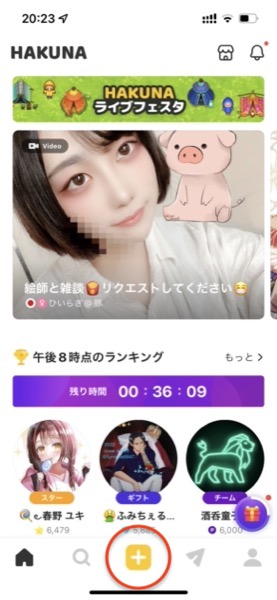
4.下部の『Video』『Radio『Virtual』の中から配信方法を選ぶ(今回はRadioを選択)
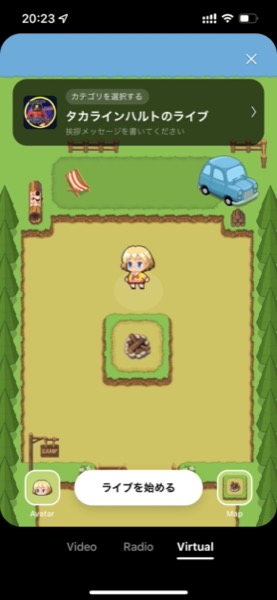
5.カテゴリーを選択する
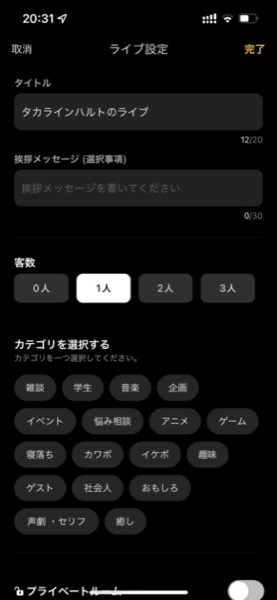
6.『ライブを始める』ボタンを押す
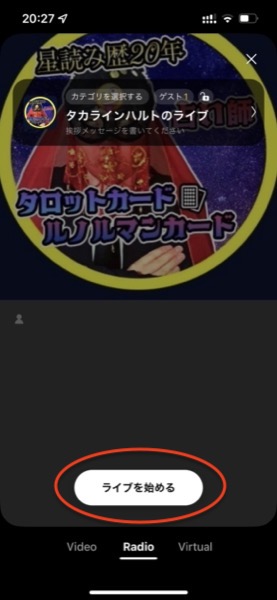
PCのウェブ(Web)版で配信する方法
1.ハクナライブ(HAKUNA)のウェブ(Web)版にアクセスする
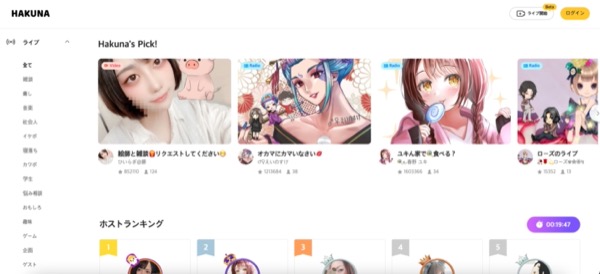
2.ログインする
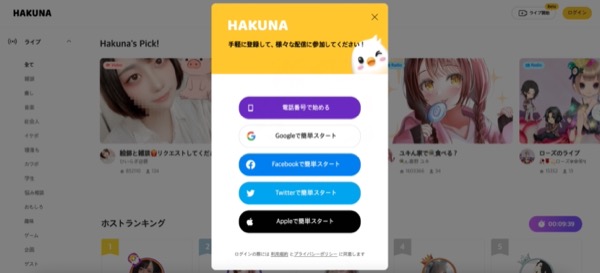
3.右上の『ライブ配信』ボタンをクリックする

4.下部で『ライブ設定』『配信部屋情報』を入力する。(タイトルは必須)
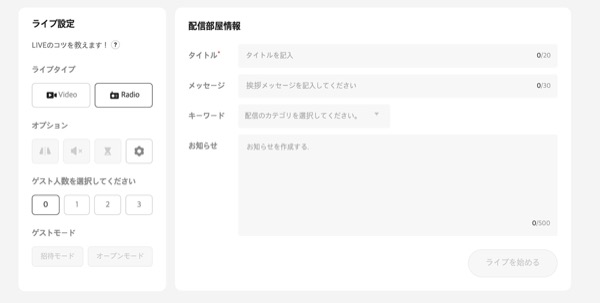
5.右下の『ライブを始める』を押す
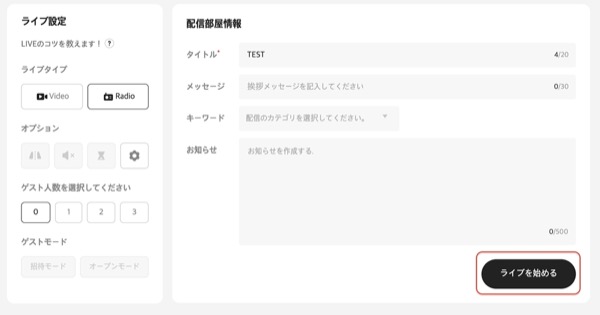
するとライブ配信がはじまります!
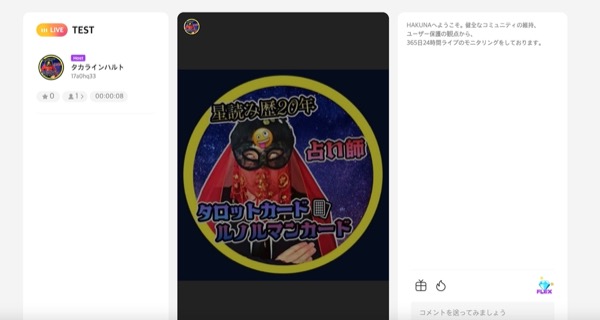
ハクナライブ(HAKUNA)の3つの配信の種類

ハクナライブの配信の種類を3つに分けて紹介します。
【Video】ライブ配信
ワンセブンライブ(旧イチナナライブ)やふわっちであるような普通のライブ配信のことです。
配信する前に『Video(ビデオ)』を選択するとこちらの通常のライブ配信になります。
通常のライブ配信は、2つのゲストモードに分かれており
2つのゲストモード
- 招待モード:招待した人のみがゲストで配信できるモード
- オープンモード:ゲスト枠で誰でも参加できるモード
で配信できます。
↓はゲスト配信を3人設定した例。

下1/2と横1/3がゲストの参加枠になります。
もちろん1:1でのコラボ配信も可能です!
【Radio】ラジオ配信
クラブハウスやツイッターのスペーシズみたいな感じで、音声のみの顔出しなし配信も可能です。
配信する前に『Radio(ラジオ)』を選択するとラジオ配信になります。
ハクナライブ(HAKUNA)で一番人気があるのはこちらのラジオモードです。
ライブ配信:ラジオ配信=2:8ぐらいの割合です。
ラジオ配信だけでもゆるっと楽しく繋がれます!
そして、ラジオ配信でももちろん1:1でのコラボ配信や、複数人での配信もできます。
【Virtual】バーチャル配信(アプリ版限定の最新のモード!)
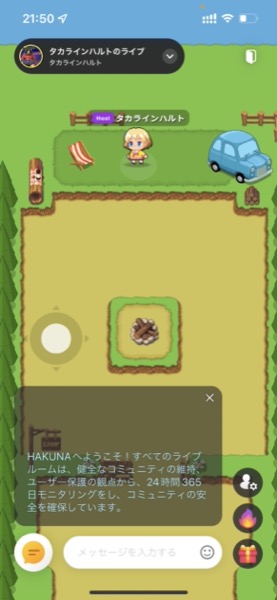
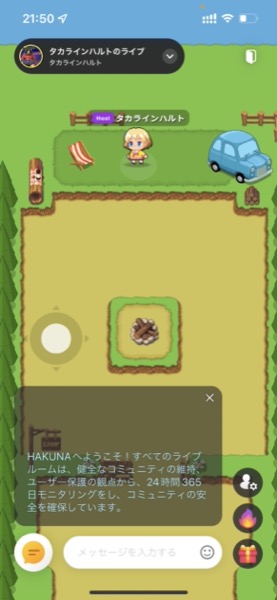
そして、ほかの配信アプリでは見たことない個性のある配信モードがこちら!
配信する前に『Virtual(バーチャル)』を選択するとバーチャル配信になります。
配信すると上記の画像のようにアバターを操作できるようになります!
雰囲気的には何年か前にはあった『アメーバピグ』をおもわせる二次元の画面です。
なので、まだまだ開発中の部分があるのかなとおもいました。
また今回はゲストを呼ばなかったのも悪かったとおもいます。
ぜひゲストを呼んでバーチャル空間で一緒に盛り上がりましょう!
ゲーム配信をハクナライブ(HAKUNA)でする2種類の方法


ゲーム配信はYouTubeやニコニコ動画でも人気があり、やってみたいという方も多いとおもいます。
実はハクナライブ(HAKUNA)もゲーム配信で楽しむことができます!
2通りのやり方を紹介します。
ライブ配信(Video)にしてゲームのプレイ画面を直接スマホで映す
まずはアナログなやり方です。
手順としては
- TVやパソコン、もう1台のスマホなどでゲームをプレイする
- スマホでライブ配信(Video)を開始する
- そのままスマホをゲームをプレイしている画面に向ける
- ゲームをプレイしている動画を、そのままスマホで映し続ける
です。
つまりはゲームをプレイしている画面をライブ配信しているスマホでそのまま映すということです。
良い点としては
一番気軽にゲームを配信できる!
ということに尽きます。
弱点としては
- 画面が汚くなる。
- スマホの画面にリスナーの反応は反映されるので、いまいちリスナーの反応に応えきれない。
- 画面が揺れるのを防ぐために、三脚など固定する物を用意する必要がある。
が考えられます。
OBSで配信する
2021年2月4日よりハクナライブ(HAKUNA)ではOBSによる配信が可能となりました。
OBS配信の良いところと悪いところ
- 画面がきれい
- リスナーの反応をチラ見しながらプレイできる
- パソコンの画面に映る映像をそのまま配信するのできれい
といった形でスマホでそのまま画面を映すより良い部分もありますが。
- パソコンがないとできない
- 設定が少し複雑
と悪い部分もあります。
OBS配信で用意する物
- パソコン(必須)
- キャプチャーボード(プレイステーションやニンテンドースイッチのプレイ映像を配信する場合必要)
- マイク(実況配信したい方は必要)
ハクナライブ(HAKUNA)でOBS配信する方法
↓でハクナライブ(HAKUNA)公式がきれいにnoteでまとめてくれてます。
カラオケ配信をハクナライブ(HAKUNA)にする方法


カラオケ配信はどのライブ配信アプリでも人気があります。
ハクナライブ(HAKUNA)でもカラオケ配信は楽しむことができます。
基本はすべて自分で準備する
Pokekara(ポケカラ)やPocoha(ポコチャ)といった最初からカラオケ機能が付いている配信アプリもあります。
しかし、ハクナライブ(HAKUNA)はカラオケ機能は付いておらず、音源は自分で準備します。
カラオケ用のボーカルの声が入っていない音源とは限りませんが。
ハクナライブ(HAKUNA)で曲を流す方法
二通りの手が考えられます。
1.配信しているスマホのアプリから曲を流す
バックグラウンド再生に対応したミュージックアプリ(Apple musicやSpotifyなど)を使用する方法です。
音量の大きさなどリスナーと話し合い調整しながら配信しましょう!
曲を再生させながら配信するのなら、適度に休憩をとりながら配信することをおすすめします。
2.別のデバイスから曲を流す
スピーカーやタブレットといった別のデバイスから曲を流す方法です。
ただ当たり前ですが、スピーカーやタブレットといった別のデバイスがなければこの手は使えません。
まとめ
- ハクナライブ(HAKUNA)はアプリでもウェブ(web)版でもどちらでも配信可能。
- 配信の種類は『Video(ビデオ)』『Radio(ラジオ)』『Virtual(バーチャル)』の3種類がある。(ただしVirtualは現状アプリ版のみ)
- ゲーム配信は直接ゲームプレイ画面を映すか、OBS配信で可能。
- カラオケ配信で音を出すには、配信しているスマホ自身からか別のデバイスから可能。
>>ハクナライブのくわしい情報はこちら!








